2.1.14 BigBlueButton Greenlight
| [gesichtete Version] | [gesichtete Version] |
Keine Bearbeitungszusammenfassung |
Keine Bearbeitungszusammenfassung |
||
| Zeile 25: | Zeile 25: | ||
Die Person in der Rolle eines Moderators kann den Gast individuell eintreten lassen ("accept") oder auch - über die blauen Schaltflächen - die Entscheidung für alle zukünftigen Gäste treffen.</loop_area> | Die Person in der Rolle eines Moderators kann den Gast individuell eintreten lassen ("accept") oder auch - über die blauen Schaltflächen - die Entscheidung für alle zukünftigen Gäste treffen.</loop_area> | ||
Version vom 20. Oktober 2021, 08:46 Uhr
BigBlueButton Greenlight ist eine benutzerfreundliche Oberfläche für Webkonferenzen. Alle Beschäftigten der Technischen Hochschule Lübeck haben einen Account (Account-Daten des IT-Kontos der THL). Der Zugang erfolgt über bbb.th-luebeck.de.
Die THL bietet BigBlueButton auch als Plugin für den Lernraum (Moodle) an. Während die Features dieselben sind, wie bei Greenlight, können Angehörige der THL das Moodle-Plugin nutzen, um Webkonferenzen als Aktivität in einen Moodle-Kurs einbinden zu können. Mehr Informationen zum Einsatz von BBB als Moodle-Plugin gibt es unter BigBlueButton als Moodle-Integration.
Im folgenden Video wird gezeigt, wie man auf Greenlight persönliche Webkonferenzräume einrichtet und die Raumeinstellungen vornimmt sowie wie man Gäste einlädt oder den Raum mit anderen Beschäftigten der THL teilt.
Bei entsprechenden Raumeinstellungen ("Aufnahme des Raumes erlauben") können über Greenlight auch Aufzeichnungen von Konferenzen vorgenommen werden und über das eigene Dashboard verwaltet werden.
BigBlueButton Greenlight erlaubt die Konfiguration Freigabe durch Moderator, bevor der Raum betreten werden kann. Ist diese Einstellung aktiv, werden Gäste zunächst in einer Warteschleife gehalten, bis sie von der Person mit der Rolle Moderator (i.d.R. der Raumbesitzer) hereingelassen werden.
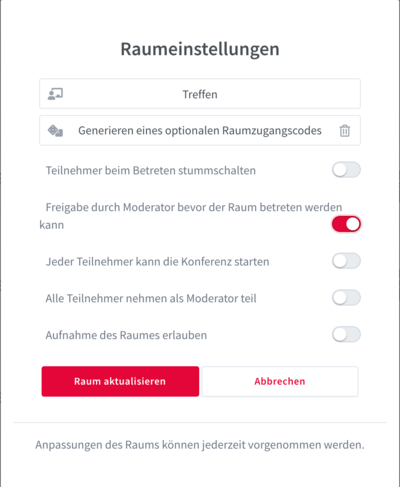
Möchte der Gast dann eintreten, gibt er / sie seinen Namen ein und gerät in die Warteschleife.
![]()
Der Moderator wird über das Eintrittsgesuches des Gasts informiert.
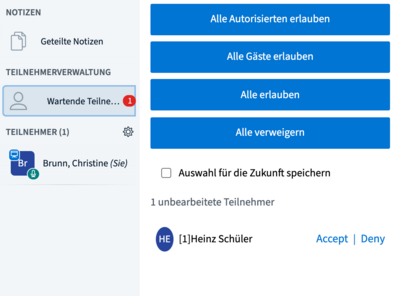
Die Person in der Rolle eines Moderators kann den Gast individuell eintreten lassen ("accept") oder auch - über die blauen Schaltflächen - die Entscheidung für alle zukünftigen Gäste treffen.
Erstellt von:
Zentrum Digitale Lehre
http://th-luebeck.de/zdl
